Автоматизированные рабочие места
Автоматизированные рабочие места (АРМы) предназначены для тонкой настройки пользовательского интерфейса. Они позволяют представить доступные пользователю режимы в удобном для работы компактном сгруппированном виде.
Создавать и удалять АРМы, настраивать пользователей, выгружать АРМы в скрипт можно в специальном режиме «АРМы» (Рисунок 254).
ГЛАВНОЕ МЕНЮ => НАСТРОЙКИ => АРМЫ...
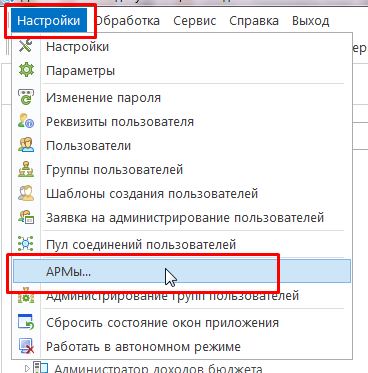
Рисунок 254. АРМы
Открывается окно настройки АРМов (Рисунок 255).

Рисунок 255. Окно настройки АРМов
На панели инструментов «Настройка АРМов» доступны следующие кнопки:
- Создать АРМ - создание нового АРМа;
- Удалить АРМ - удаление выделенного АРМа либо нескольких, отмеченных в списке флажками;
- Выгрузить скрипт - выгрузка одного либо нескольких отмеченных АРМов в скрипт.
Для создания АРМа нажмите кнопку Создать АРМ панели инструментов. В списке АРМов появится новый пункт с названием «Новый АРМ», при этом произойдет автоматическое обновление навигатора. Каждый пользователь комплекса может работать только с одним АРМом. Для пользователей, которые будут работать с АРМами, выберите значение «Только АРМ» в настройке «Работать с АРМом» (Рисунок 256).

Рисунок 256. Работать с АРМом
Настройка «Работать с АРМом» может принимать одно из следующих значений:
- «Не показывать АРМ» – в этом случае пользователь работает с обычным навигатором;
- «Только АРМ» – пользователь работает только со своим АРМом, стандартный навигатор и другие «АРМы» ему недоступны;
- «Настройка АРМа» – пользователь видит стандартный навигатор и все АРМы (это значение можно поставить только администраторам комплекса).
Из сказанного выше следует, что администратору ПК необходимо установить для своей учетной записи значение «Настройка АРМа».
Настройка созданного АРМа осуществляется в окне «Навигатор».
Добавление папки в АРМ осуществляется двумя способами:
1) через пункт «Создать подкаталог» контекстного меню АРМа (Рисунок 257);
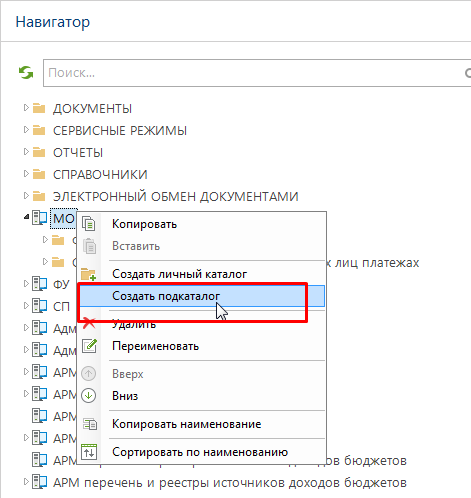
Рисунок 257. Создать подкаталог
2) копированием готовой папки (документы, отчеты, справочники навигатора) в АРМ, используя Drag-and-Drop или через контекстное меню навигатора «Копировать» – «Вставить» (Рисунки 258, 259).
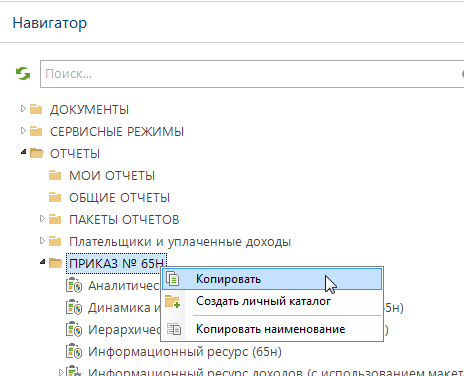
Рисунок 258. Копирование

Рисунок 259. Вставка
В АРМ также могут быть добавлены варианты отчетов путем их перетаскивания мышью (Рисунок 260).

Рисунок 260. Добавление варианта отчета путем перетаскивания
